Đối với những người đam mê âm nhạc sử dụng song song cả Spotify và Apple Music, việc quản lý và đồng bộ các playlist (danh sách phát) luôn là một cơn ác mộng. Tình trạng phải tạo lại từng playlist, tìm kiếm và thêm từng bài hát một cách thủ công trên nền tảng thứ hai không chỉ tốn thời gian mà còn vô cùng nhàm chán. Dù đã thử qua nhiều ứng dụng và dịch vụ bên thứ ba, hầu hết đều đi kèm với những giới hạn khó chịu hoặc chi phí ẩn, khiến quá trình này trở nên không hề dễ dàng. Bài viết này sẽ chia sẻ một giải pháp miễn phí và thực sự hiệu quả để giải quyết triệt để vấn đề đồng bộ playlist giữa hai ông lớn Spotify và Apple Music.
Tại Sao Các Công Cụ Chuyển Đổi Playlist Khác Thường Gây Phiền Toái?
Là một người dùng cả Spotify và Apple Music, tôi thường xuyên gặp phải tình huống khó xử này. Spotify là lựa chọn hàng đầu của tôi để khám phá âm nhạc mới, nhưng khi muốn tận dụng các tính năng đặc trưng của Apple Music như SharePlay hay karaoke, tôi lại cần các playlist yêu thích có mặt ở đó. Việc tìm kiếm từng bài hát và thêm thủ công vào playlist trên Apple Music là một cực hình thực sự.
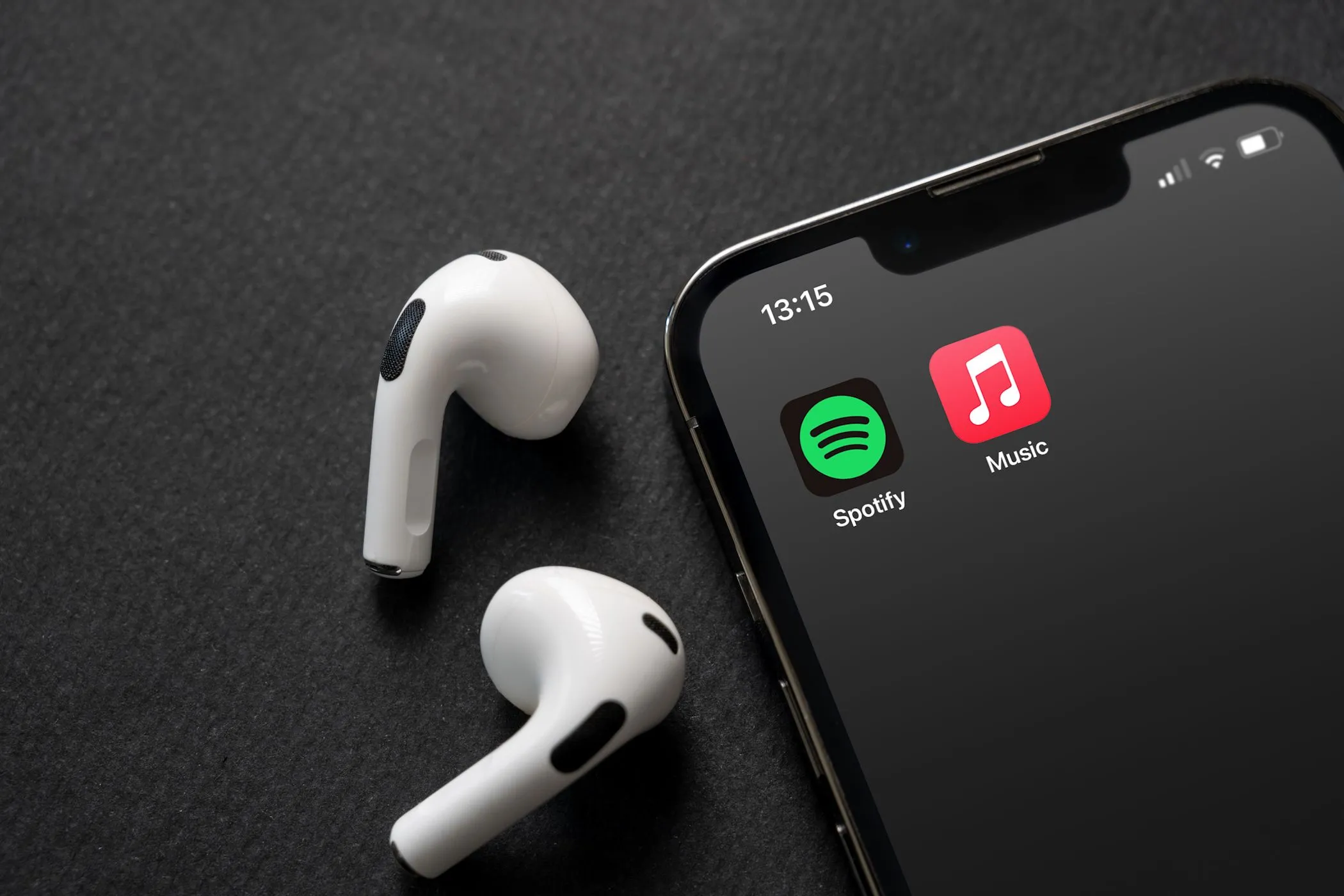 Biểu tượng Apple Music và Spotify trên màn hình điện thoại thông minh
Biểu tượng Apple Music và Spotify trên màn hình điện thoại thông minh
Thị trường không thiếu các dịch vụ quảng cáo khả năng chuyển playlist giữa Spotify và Apple Music. Tuy nhiên, hầu hết chúng đều đặt ra những giới hạn nhất định – thường là hạn chế số lượng bài hát bạn có thể chuyển miễn phí. Sau khi đạt đến giới hạn này, bạn buộc phải trả tiền. Các dịch vụ này có thể tạm ổn nếu bạn chỉ có một vài playlist nhỏ, nhưng với bộ sưu tập khổng lồ của tôi, chúng không thể đáp ứng nổi dù chỉ một phần tư.
Hơn nữa, nhu cầu của tôi không chỉ là một lần chuyển đổi giữa các nền tảng; tôi cần một giải pháp đồng bộ playlist liên tục. Một số dịch vụ cung cấp tính năng này, nhưng đi kèm với một mức phí hàng tháng. Vì đã phải trả tiền cho cả Spotify và Apple Music, tôi không muốn tốn thêm chi phí chỉ để giữ cho các playlist được đồng bộ. Đây chính là động lực để tôi tìm kiếm một công cụ thực sự miễn phí và hiệu quả.
Playlists.cloud: “Cứu Tinh” Miễn Phí Giải Quyết Mọi Vấn Đề
Trong hành trình tìm kiếm giải pháp, tôi may mắn phát hiện ra Playlists.cloud. Mặc dù không phổ biến như một số dịch vụ khác, nhưng khi tìm hiểu kỹ, tôi nhận thấy công cụ này thực sự làm được chính xác những gì tôi cần – và hoàn toàn miễn phí. Không có giới hạn về số lượng bài hát, không hạn chế số lần đồng bộ. Đây là một công cụ đơn giản, hiệu quả, kết nối Spotify và Apple Music để giữ cho các playlist của tôi luôn được cập nhật.
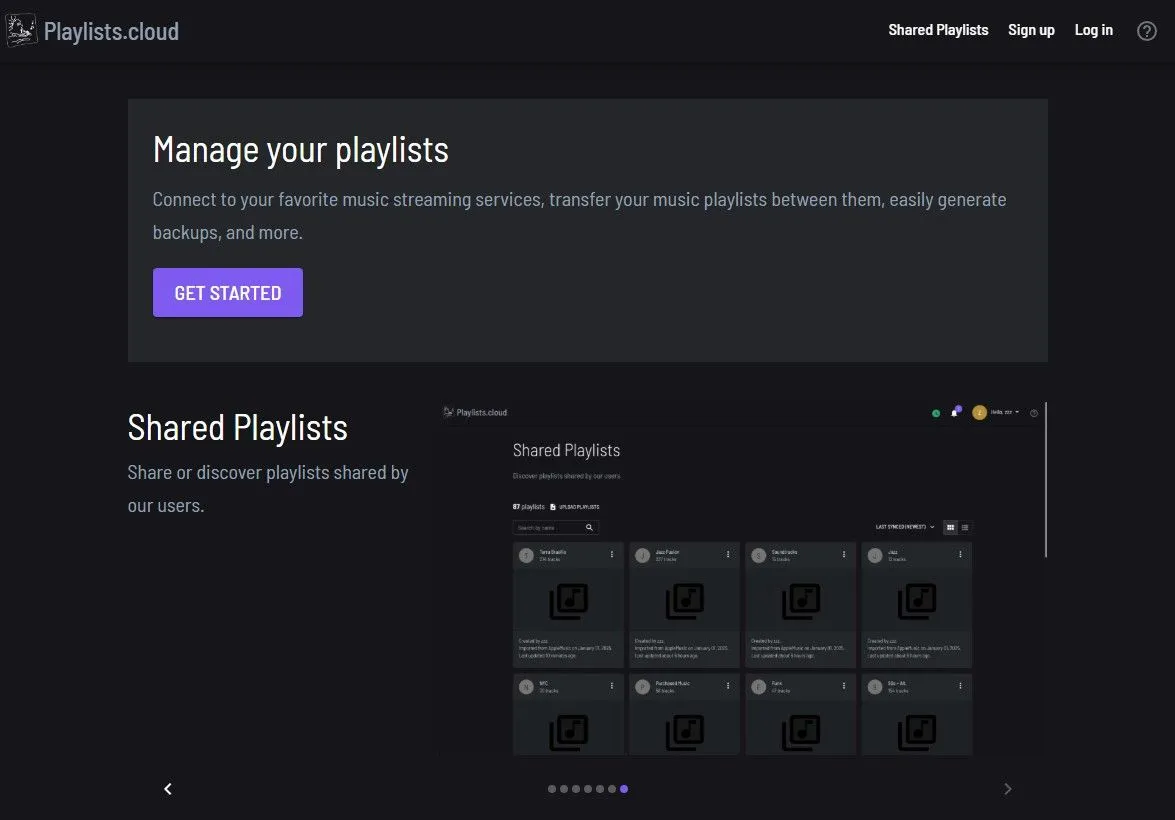 Giao diện trang chủ Playlists.cloud, hiển thị khả năng kết nối Spotify và Apple Music
Giao diện trang chủ Playlists.cloud, hiển thị khả năng kết nối Spotify và Apple Music
Hướng Dẫn Sử Dụng Playlists.cloud Để Đồng Bộ Playlist
Việc thiết lập Playlists.cloud cực kỳ đơn giản.
Thiết lập ban đầu và nhập playlist
Đầu tiên, bạn cần tạo một tài khoản, sau đó liên kết tài khoản Spotify và Apple Music của mình. Tiếp theo, hãy nhập các playlist từ nền tảng gốc (trong trường hợp của tôi là Spotify). Quá trình này diễn ra nhanh chóng và thuận tiện.
Đồng bộ và xuất sang Apple Music
Sau khi các playlist đã được nhập, bạn vào mục Manage Playlists và nhấn vào Synchronize All Playlists. Ngoài ra, bạn cũng có thể chọn từng playlist riêng lẻ để đồng bộ nếu không muốn làm lộn xộn thư viện Apple Music của mình.
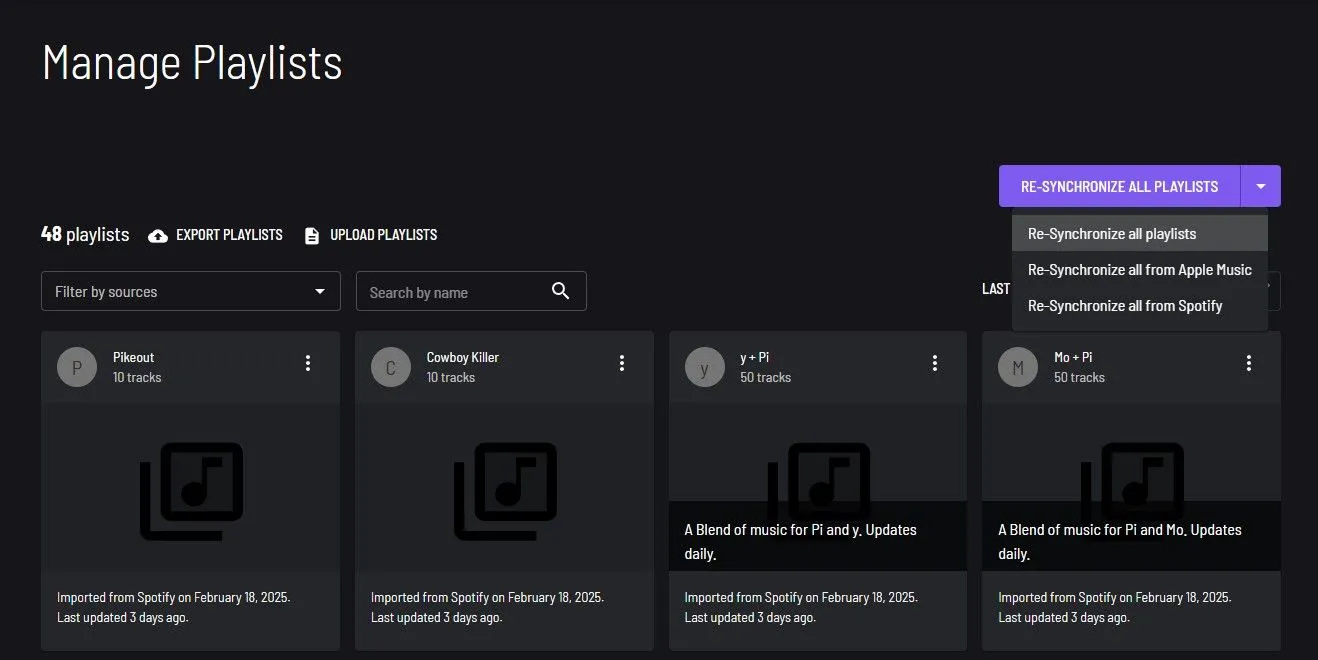 Màn hình quản lý playlist trong Playlists.cloud, nơi người dùng chọn để đồng bộ các danh sách nhạc
Màn hình quản lý playlist trong Playlists.cloud, nơi người dùng chọn để đồng bộ các danh sách nhạc
Khi bạn nhấn đồng bộ, hệ thống sẽ đưa tác vụ vào hàng đợi, thu thập thông tin về các bài hát và tải chúng lên. Sau đó, bạn chỉ cần chọn các playlist muốn xuất, nhấn Export to Provider và chọn Apple Music. Quá trình khớp các bài hát trên nền tảng đích có thể mất một chút thời gian, nhưng không quá lâu. Chẳng mấy chốc, các playlist của tôi đã xuất hiện trên Apple Music – tên giữ nguyên, kèm theo ngày đồng bộ ở cuối.
Một số lưu ý nhỏ
Thành thật mà nói, tôi thích nếu ngày đồng bộ được đặt trong mô tả thay vì tiêu đề playlist. Ảnh bìa playlist của Apple Music đôi khi đã khá đơn điệu, và việc thêm ngày vào tên không giúp ích gì. Tuy nhiên, đây chỉ là một điểm nhỏ không đáng kể. Một lưu ý khác là Playlists.cloud không nhập hoặc xuất ảnh bìa playlist. Đây là một bất tiện nhỏ, và bạn sẽ phải tự cập nhật chúng sau khi đồng bộ.
Duy Trì Playlist Luôn Cập Nhật Với Playlists.cloud
Vì Spotify thường là lựa chọn tốt hơn để khám phá các bản nhạc mới, tôi thường cập nhật playlist của mình ở đó trước. Điều này có nghĩa là các phiên bản playlist trên Apple Music của tôi cuối cùng sẽ trở nên lỗi thời. May mắn thay, một khi playlist của bạn đã được nhập vào Playlists.cloud, bạn không cần phải nhập lại chúng.
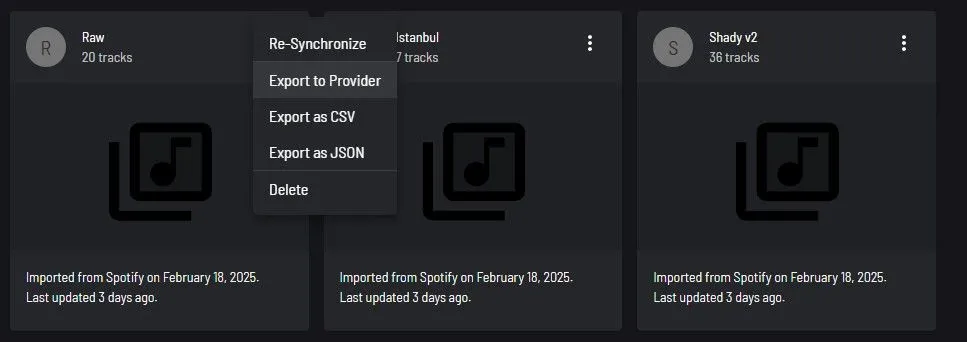 Các tùy chọn để cập nhật và đồng bộ lại playlist trên giao diện Playlists.cloud
Các tùy chọn để cập nhật và đồng bộ lại playlist trên giao diện Playlists.cloud
Tất cả những gì bạn phải làm là truy cập trang web này định kỳ, nhấn Resynchronize (Đồng bộ lại), sau đó nhấn Export to Provider và chọn Apple Music. Thế là xong – không rắc rối, không giới hạn và không tốn thêm chi phí.
Một tính năng tuyệt vời khác của Playlists.cloud là cho phép bạn xuất playlist dưới dạng file CSV và JSON. Điều này có nghĩa là bạn có thể giữ một bản sao lưu ngoại tuyến của toàn bộ thư viện nhạc của mình, đảm bảo an toàn cho các danh sách phát yêu thích.
Kết Luận
Phải mất một thời gian khá lâu để tìm kiếm, nhưng Playlists.cloud thực sự là giải pháp hoàn hảo mà tôi cần. Giờ đây, tôi không còn phải băn khoăn về việc sử dụng nền tảng nào nữa – âm nhạc của tôi đã có mặt ở bất cứ nơi đâu tôi muốn. Với khả năng đồng bộ playlist giữa Spotify và Apple Music một cách miễn phí và không giới hạn, Playlists.cloud khẳng định vị thế là một công cụ không thể thiếu cho mọi tín đồ âm nhạc, giúp bạn tận hưởng trọn vẹn trải nghiệm nghe nhạc mà không gặp bất kỳ trở ngại nào.